古いPCでもサクサク動く、Puppy Linux日本語版

Puppy Linuxは、「軽量Linux」などとカテゴライズされるデスクトップ向けのLinuxディストリビューションである。主要なアプリケーションを含んだ総サイズは約110Mバイトと小さく、古いPCでも高速に動作する。インストールメディアはライブ版Linuxとして使用出来るほか、ハードディスクにインストールすることも可能だ。
3種類のイメージファイル
Puppy Linuxは、Slackwareをベースに、オーストラリアのBarry Kauler氏が中心となって「Puppy Project」で開発されている。日本語環境に対応した日本語版が「パピーリナックス日本語版」で公開されている。本稿執筆時点の最新日本語版は2009年1月19日にリリースされたバージョン4.1.2で、次の3種類のISOイメージが公開されている。
- 通常版:puppy-4.1.2-JP.iso(110MB)
- Flash Player 10版:puppy-4.1.2-JP-flashplayer10.iso(110MB)
- レトロ版:puppy-4.1.2-retro-JP.iso(109MB)
「通常版」はカーネル2.6.25.16が採用されている。「Flash Player 10版」は、通常版に搭載されているFlash Player 9の代わりに、Flash Player 10を同梱したものだ。また、レトロ版は少し古めのカーネル(2.6.21.7)を採用したのもので、この版ではIDE接続のハードディスクを伝統的なIDEドライバを使って制御するようにカーネルが構築されている(最近のカーネルはハードディスクのドライバとしてSCSIサブシステムを使用されているがこれにより一部IDEハードディスクが認識されないという不具合が報告されている)。どの程度前のシステムでレトロ版を使うべきかは明確なガイドラインはないが、通常版がうまく動作しない場合に試してみるとよいだろう。
軽量高速なライブ版Linux
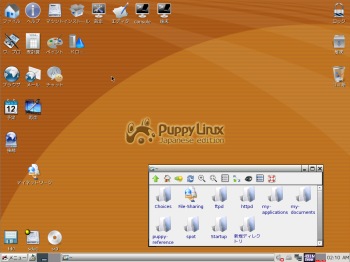
日本語版Puppy LinuxのISOイメージは、どれもそのままライブCDとして動作する。Webブラウザ/メーラとしてはMozillaスイーツの後継であるSeaMonkeyが、オフィスツールとしてはAbiword(ワープロ)、Gnumeric(表計算)、日本語フォントにはM+IPAフォントが収録されている。
なお、ライブ版Linuxというとデータを必要に応じて光学メディアから取り出すため動作が遅いというイメージがあるかもしれない。KNOPPIXやUbuntuのライブ版を使用していて、メニューのレスポンスの遅さにイライラした経験のある方は少なくないだろう。ところが、Puppy Linuxは驚くほど快適だ。その第一の理由は起動時にすべてのデータをメモリに読み込んでしまうこと。110MBというサイズの小ささ故になせる業である。このため、起動後はデータのやりとりはメモリとの間で行われ、光学ドライブへのアクセスは発生しない。

また、デスクトップ環境には現在主流のGNOMEやKDEといった重量級のものは使用せずに、シンプルで軽量なJWM(Joe’s Window Manager)を採用している点も、きびきびした動作に寄与している。このJWMという多少マイナーなウィンドウマネージャ、GTKやQtといった高度なGUIツールキットは使用せずにC言語でXlibライブラリを中心に開発されているためコンパクトで、かつ快適な動作を可能にしているのだ。ただし、基本はワンクリック動作なので、慣れるまで操作に戸惑うことがあるかもしれない。
なお、上述のように、いったん起動してしまえば、光学ドライブは他の用途に使用可能だ。初期状態で市販DVDの再生に必要なコーデックやメディアプレーヤ「gxine」も用意されているのでDVD再生用システムとしても利用できる。
データは差分ファイルとして保存
ライブ版として使用している場合でもユーザデータやネットワークの設定などのシステム設定はハードディスクやUSBメモリなどに保存可能だ。初回終了時に、データを保存するかどうかを確認してくるのでその指示にしたがって、保存先やサイズを指定すると「pup_save.2fs」という名前の差分データを保存するファイルが作成される。しかも、次回以降の起動時にはこのファイルが自動的に読み込まれる。
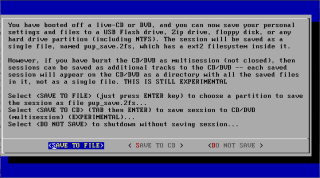
ちなみに、差分データを扱うファイルシステムとしてはunionfsが採用されている。また、保存先のパーティションのファイル形式はFAT32、NTFS、ext2/ext3が利用可能だ。ただし、NTFSパーティションを利用する場合には、事前にデフラグを実行しておくことが推奨されている。
PETgetパッケージマネージャ
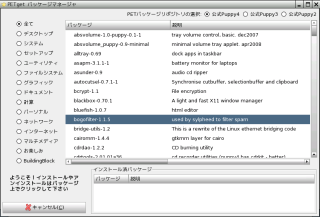
コンパクトなサイズに一通りの機能を詰め込んでいるPuppy Linuxだが、必要であればソフトウェアを追加することもできる。Puppy Linuxは「PET」という独自のパッケージ形式を採用しており、インターネット上のリポジトリで多くのソフトウェアがPETパッケージとして公開されている。それらは「PETgetパッケージマネージャ」によってインストール可能だ。
なお、GIMPなどはPETgetパッケージマネージャでインストール可能だが、OpenOffice.orgや開発環境などの大規模なソフトウェアはコンボバックと呼ばれる形式で公開されており、先に触れた「pup_save.2fs」と同じ階層に保存しておくことで起動時に読み込むかどうかを選択できる。
ライブ版として利用しても十分実用的だが、「Puppy Universal Installer」を利用すると、Puppy Linuxをハードディスクなどにインストールすることが可能だ。インストール方法は、「Frugalインストール」と「フルインストール」の2種類が用意されている。前者はライブ版のISOイメージをハードディスクに保存しユーザデータは差分ファイルとして保存する方法だ。それに対して後者は、一般的なLinuxと同様に、ディレクトリツリーをハードディスク内のLinux用のファイルシステムに展開する方法だ。一般的に、Frugalインストールはライブ版と同様にシステムをメモリ内に読み込むため、より高速な動作が可能となる。逆にフルインストールの場合は、必要なデータをその都度読み込むため、メモリの消費量を抑えられる。どちらを選択するかの目安だが、メモリが256MB以上のシステムの場合は、Frugalインストールを選択するとよいだろう。